Konfigurieren von EAP-TLS auf dem 9800 WLC mit interner ISE-Zertifizierungsstelle
Download-Optionen
Inklusive Sprache
In dem Dokumentationssatz für dieses Produkt wird die Verwendung inklusiver Sprache angestrebt. Für die Zwecke dieses Dokumentationssatzes wird Sprache als „inklusiv“ verstanden, wenn sie keine Diskriminierung aufgrund von Alter, körperlicher und/oder geistiger Behinderung, Geschlechtszugehörigkeit und -identität, ethnischer Identität, sexueller Orientierung, sozioökonomischem Status und Intersektionalität impliziert. Dennoch können in der Dokumentation stilistische Abweichungen von diesem Bemühen auftreten, wenn Text verwendet wird, der in Benutzeroberflächen der Produktsoftware fest codiert ist, auf RFP-Dokumentation basiert oder von einem genannten Drittanbieterprodukt verwendet wird. Hier erfahren Sie mehr darüber, wie Cisco inklusive Sprache verwendet.
Informationen zu dieser Übersetzung
Cisco hat dieses Dokument maschinell übersetzen und von einem menschlichen Übersetzer editieren und korrigieren lassen, um unseren Benutzern auf der ganzen Welt Support-Inhalte in ihrer eigenen Sprache zu bieten. Bitte beachten Sie, dass selbst die beste maschinelle Übersetzung nicht so genau ist wie eine von einem professionellen Übersetzer angefertigte. Cisco Systems, Inc. übernimmt keine Haftung für die Richtigkeit dieser Übersetzungen und empfiehlt, immer das englische Originaldokument (siehe bereitgestellter Link) heranzuziehen.
Inhalt
Einleitung
In diesem Dokument wird die EAP-TLS-Authentifizierung mithilfe der Certificate Authority of Identity Services Engine zur Benutzerauthentifizierung beschrieben.
Voraussetzungen
Verwendete Komponenten
Die Informationen in diesem Dokument basierend auf folgenden Software- und Hardware-Versionen:
- Wireless-Controller: C9800-40-K9 mit 17.09.04a
- Cisco ISE: Ausführung von Version 3 Patch 4
- AP-Modell: C9130AXI-D
- Switch: 9200-L-24P
Die Informationen in diesem Dokument beziehen sich auf Geräte in einer speziell eingerichteten Testumgebung. Alle Geräte, die in diesem Dokument benutzt wurden, begannen mit einer gelöschten (Nichterfüllungs) Konfiguration. Wenn Ihr Netzwerk in Betrieb ist, stellen Sie sicher, dass Sie die möglichen Auswirkungen aller Befehle kennen.
Hintergrundinformationen
Die meisten Unternehmen verfügen über eine eigene Zertifizierungsstelle, die Endbenutzern Zertifikate für die EAP-TLS-Authentifizierung ausstellt. Die ISE umfasst eine integrierte Zertifizierungsstelle, mit der Zertifikate für Benutzer generiert werden können, die für die EAP-TLS-Authentifizierung verwendet werden sollen. In Szenarien, in denen die Verwendung einer vollwertigen Zertifizierungsstelle nicht möglich ist, ist die Verwendung der ISE-Zertifizierungsstelle für die Benutzerauthentifizierung von Vorteil.
In diesem Dokument werden die erforderlichen Konfigurationsschritte für die effektive Nutzung der ISE-CA zur Authentifizierung von Wireless-Benutzern beschrieben. EAP-TLS-Authentifizierungsablauf
EAP-TLS-Authentifizierungsablauf
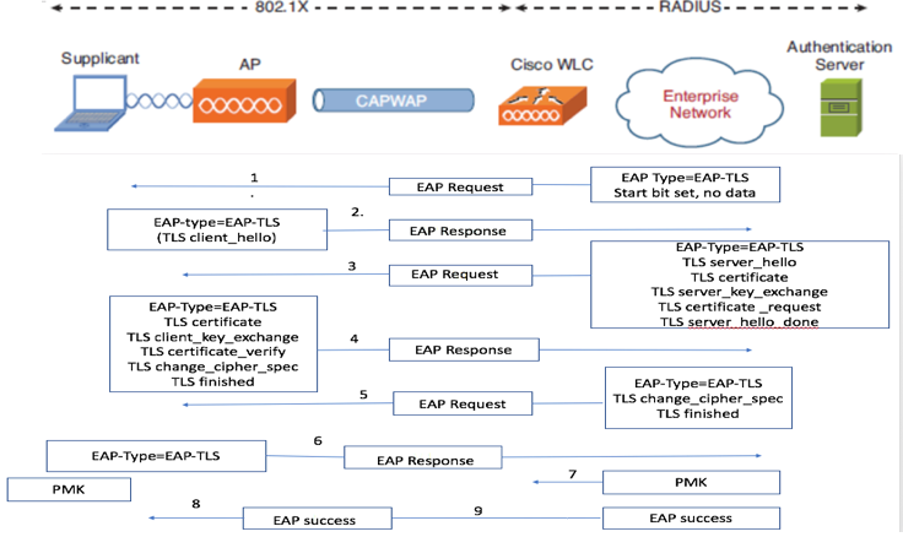 EAP-TLS-Authentifizierungsablauf
EAP-TLS-Authentifizierungsablauf
Schritte im EAP-TLS-Fluss
- Der Wireless-Client wird mit dem Access Point (AP) verknüpft.
- Zu diesem Zeitpunkt lässt der WAP keine Datenübertragung zu und sendet eine Authentifizierungsanforderung.
- Der Client antwortet als Supplicant mit einer EAP-Response-Identität.
- Der Wireless LAN Controller (WLC) leitet die Benutzer-ID-Informationen an den Authentifizierungsserver weiter.
- Der RADIUS-Server antwortet dem Client mit einem EAP-TLS-Startpaket.
- Die EAP-TLS-Konversation beginnt an diesem Punkt.
- Der Client sendet eine EAP-Antwort zurück an den Authentifizierungsserver, einschließlich einer client_hello-Handshake-Nachricht mit einem auf NULL gesetzten Schlüssel.
- Der Authentifizierungsserver antwortet mit einem Access-Challenge-Paket, das Folgendes enthält:
TLS server_hello
Handshake message
Certificate
Server_key_exchange
Certificate request
Server_hello_done
9. Der Client antwortet mit einer EAP-Antwortnachricht, die Folgendes enthält:
Certificate (for server validation)
Client_key_exchange
Certificate_verify (to verify server trust)
Change_cipher_spec
TLS finished
10. Nach erfolgreicher Client-Authentifizierung sendet der RADIUS-Server eine Access-Challenge, die Folgendes enthält:
Change_cipher_spec
Handshake finished message
11. Der Client überprüft den Hash, um den RADIUS-Server zu authentifizieren.
12. Während des TLS-Handshakes wird dynamisch ein neuer Verschlüsselungsschlüssel aus dem Schlüssel abgeleitet.
13. Eine EAP-Erfolgsmeldung wird vom Server an den Authentifikator und dann an den Supplicant gesendet.
14. Der EAP-TLS-fähige Wireless-Client kann jetzt auf das Wireless-Netzwerk zugreifen.
Konfigurieren
Netzwerkdiagramm
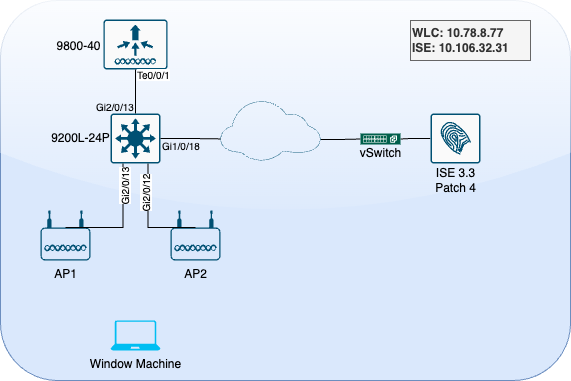 LAB-Topologie
LAB-Topologie
Konfigurationen
In diesem Abschnitt werden zwei Komponenten konfiguriert: ISE und 9800 WLC
ISE-Konfiguration
Hier sind die Konfigurationsschritte für den ISE-Server. Jeder Schritt wird von Screenshots in diesem Abschnitt begleitet, um eine visuelle Orientierung zu bieten.
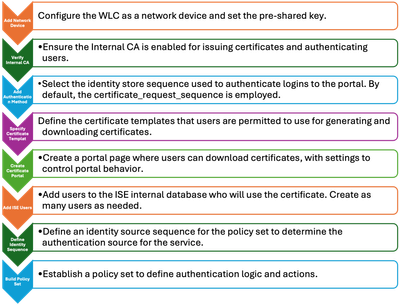 ISE-Serverkonfigurationsschritte
ISE-Serverkonfigurationsschritte
Hinzufügen eines Netzwerkgeräts
Gehen Sie wie folgt vor, um den Wireless LAN Controller (WLC) als Netzwerkgerät hinzuzufügen:
- Navigieren Sie zu Administration > Network Resources > Network Devices.
- Klicken Sie auf das Symbol +Hinzufügen, um das Hinzufügen des WLC zu initiieren.
- Stellen Sie sicher, dass der Pre-Shared Key mit dem WLC- und dem ISE-Server übereinstimmt, um eine ordnungsgemäße Kommunikation zu ermöglichen.
- Wenn Sie alle Details richtig eingegeben haben, klicken Sie unten links auf Senden, um die Konfiguration zu speichern.
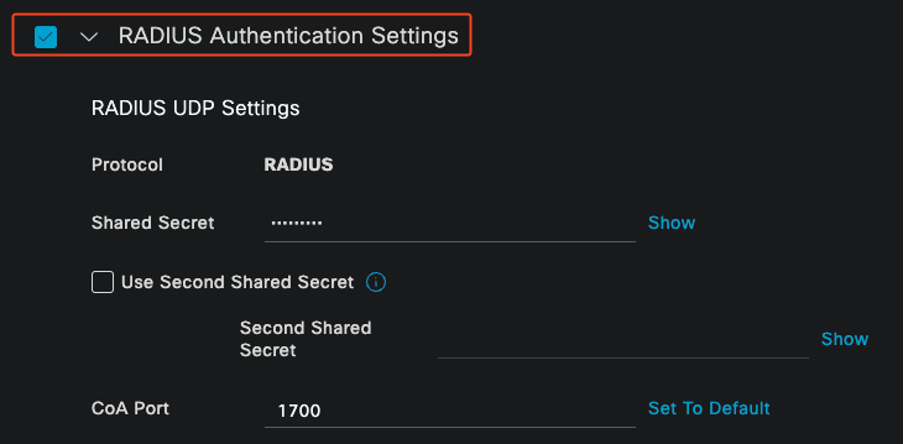 Hinzufügen eines Netzwerkgeräts
Hinzufügen eines Netzwerkgeräts
Interne Zertifizierungsstelle überprüfen
So überprüfen Sie die Einstellungen der internen Zertifizierungsstelle:
- Gehen Sie zu Administration > System > Certificates > Certificate Authority > Internal CA Settings.
- Stellen Sie sicher, dass die CA-Spalte aktiviert ist, um zu bestätigen, dass die interne CA aktiv ist.
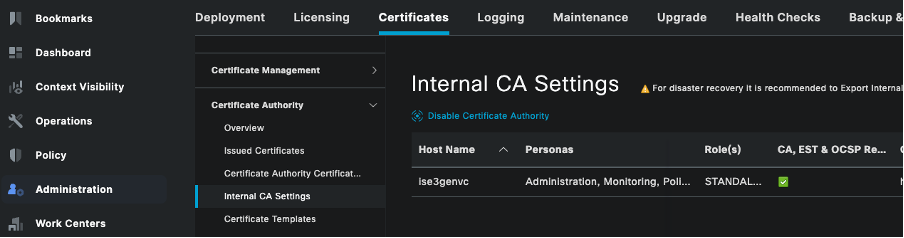 Interne Zertifizierungsstelle überprüfen
Interne Zertifizierungsstelle überprüfen
Authentifizierungsmethode hinzufügen
Navigieren Sie zu Administration > Identity Management > Identity Source Sequences. Fügen Sie eine benutzerdefinierte Identitätssequenz hinzu, um die Portal-Anmeldequelle zu steuern.
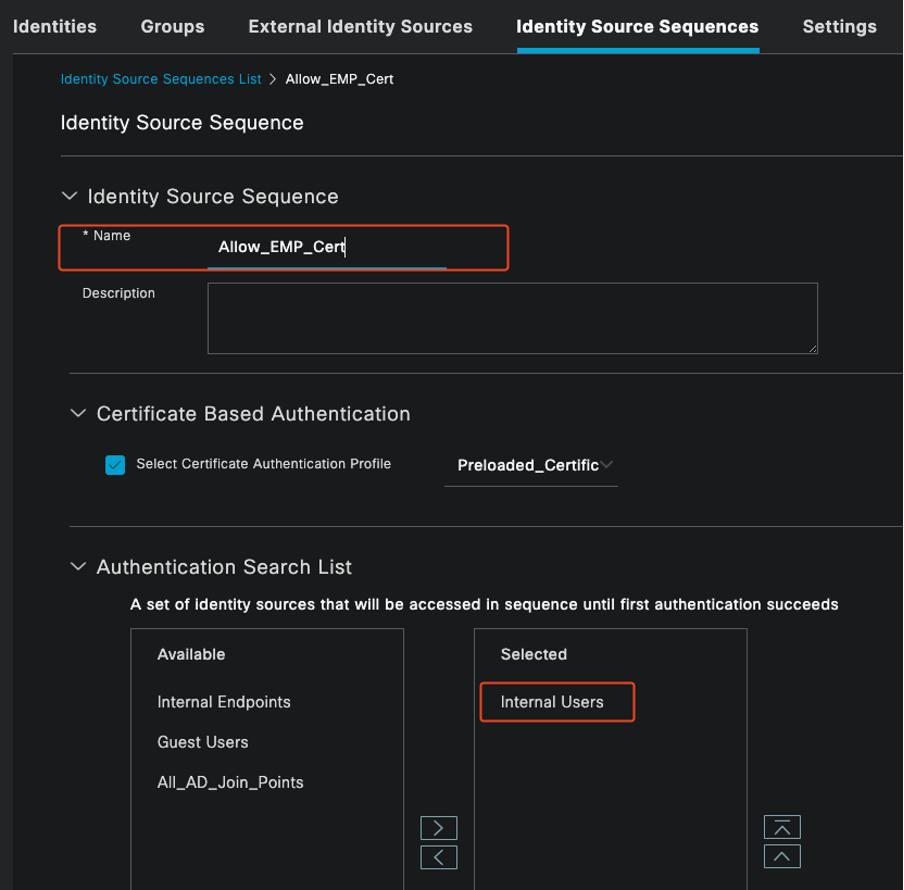 Authentifizierungsmethode
Authentifizierungsmethode
Zertifikatvorlage angeben
Gehen Sie folgendermaßen vor, um eine Zertifikatvorlage anzugeben:
Schritt 1: Navigieren Sie zu Administration > System > Certificates > Certificate Authority > Certificate Templates.
Schritt 2. Klicken Sie auf das Symbol +Hinzufügen, um eine neue Zertifikatvorlage zu erstellen:
2.1 Geben Sie einen eindeutigen Namen an, der sich lokal auf dem ISE-Server für die Vorlage befindet.
2.2 Stellen Sie sicher, dass der Common Name (CN) auf $UserName$ gesetzt ist.
2.3 Überprüfen Sie, ob der Subject Alternative Name (SAN) der MAC-Adresse zugeordnet ist.
2.4 Setzen Sie das SCEP-RA-Profil auf die interne ISE-CA.
2.5 Aktivieren Sie im Abschnitt zur erweiterten Schlüsselverwendung die Clientauthentifizierung.
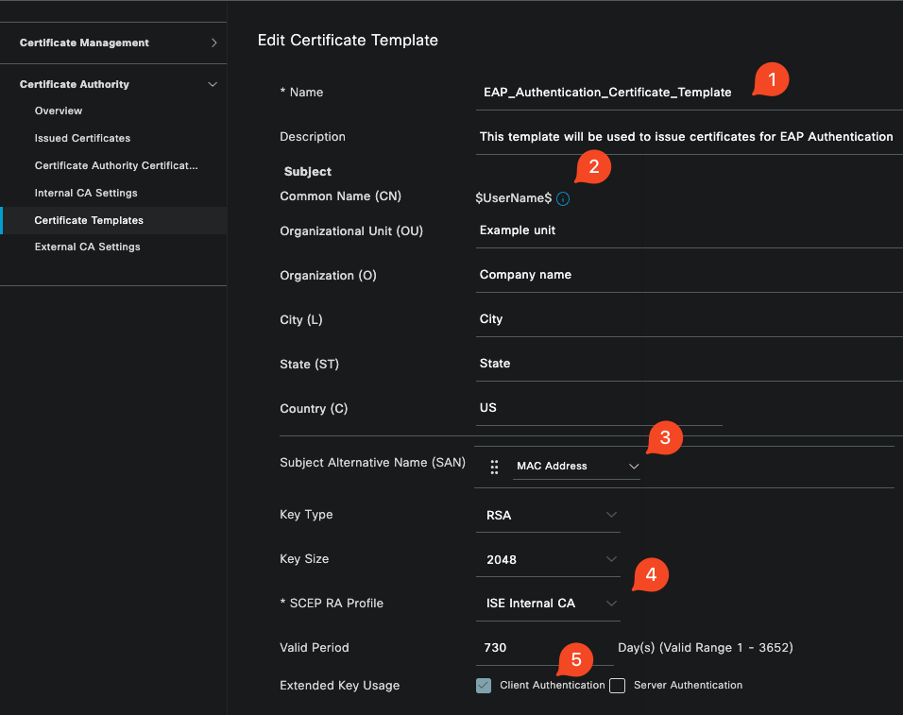 Zertifikatvorlage
Zertifikatvorlage
Zertifikatportal erstellen
Gehen Sie folgendermaßen vor, um ein Zertifikatportal für die Clientzertifikatgenerierung zu erstellen:
Schritt 1: Navigieren Sie zu Administration > Device Portal Management > Certificate Provisioning.
Schritt 2: Klicken Sie auf Erstellen, um eine neue Portalseite einzurichten.
Schritt 3: Geben Sie einen eindeutigen Namen für das Portal an, um es leicht zu identifizieren.
3.1. Wählen Sie die Portnummer für das Portal aus. auf 8443 eingestellt.
3.2. Geben Sie die Schnittstellen an, auf denen ISE dieses Portal überwacht.
3.3. Wählen Sie das Zertifikatgruppen-Tag als Standardportalzertifikatgruppe aus.
3.4. Wählen Sie die Authentifizierungsmethode aus, die die Identitätsspeichersequenz angibt, mit der die Anmeldung bei diesem Portal authentifiziert wird.
3.5. Schließen Sie die autorisierten Gruppen ein, deren Mitglieder auf das Portal zugreifen können. Wählen Sie beispielsweise die Benutzergruppe Employee aus, wenn Ihre Benutzer zu dieser Gruppe gehören.
3.6. Definieren Sie die Zertifikatvorlagen, die unter den Einstellungen für die Zertifikatbereitstellung zulässig sind.
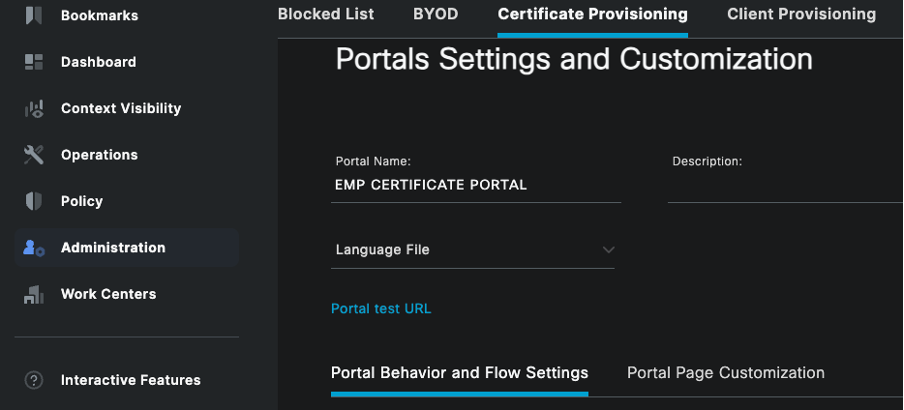
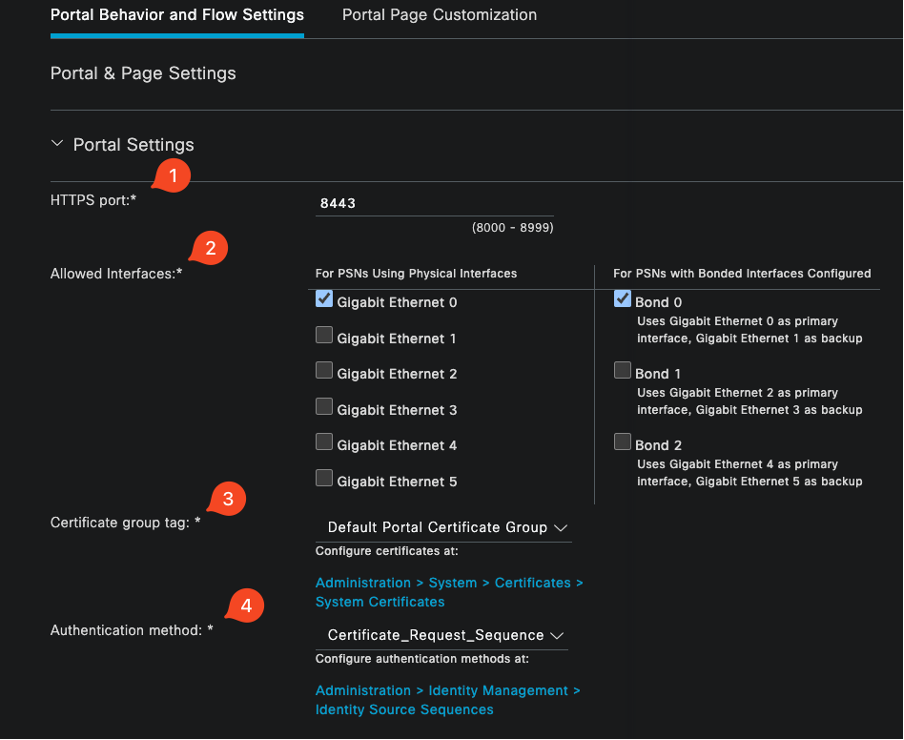
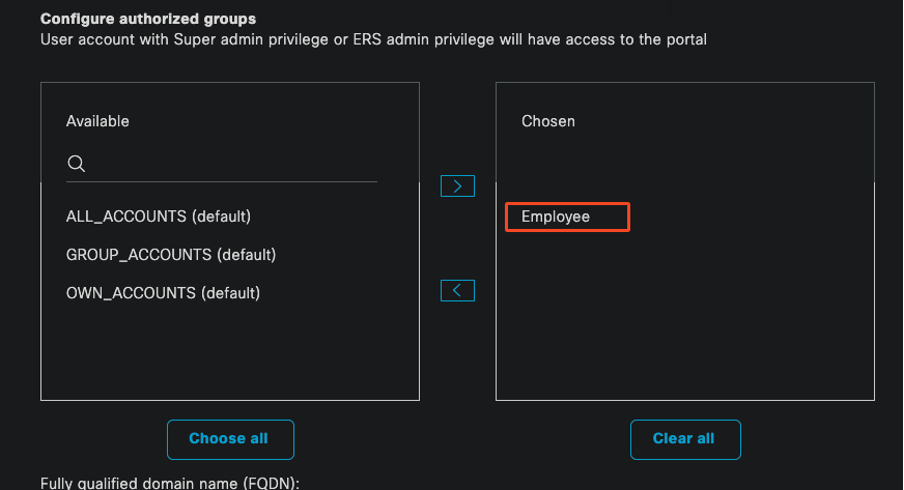
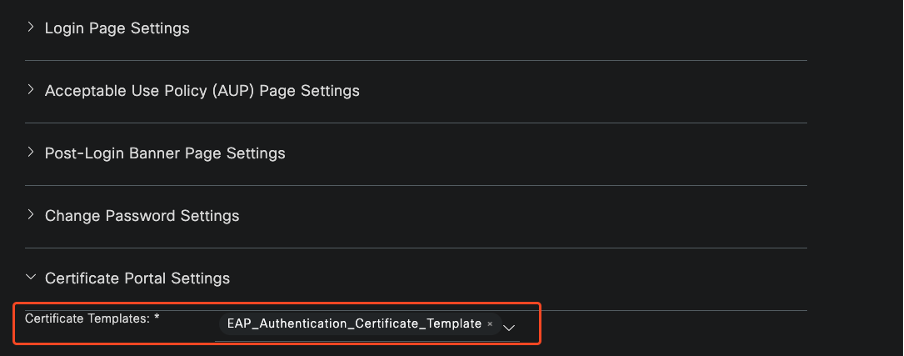 Zertifikatportalkonfiguration
Zertifikatportalkonfiguration
Nach Abschluss dieser Einrichtung können Sie das Portal testen, indem Sie auf die URL für den Portaltest klicken. Mit dieser Aktion wird die Portalseite geöffnet.
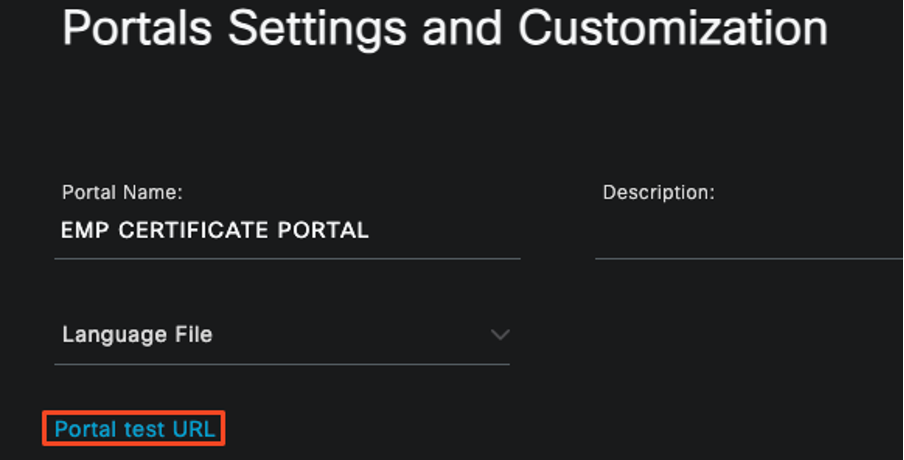 URL der Testportalseite
URL der Testportalseite
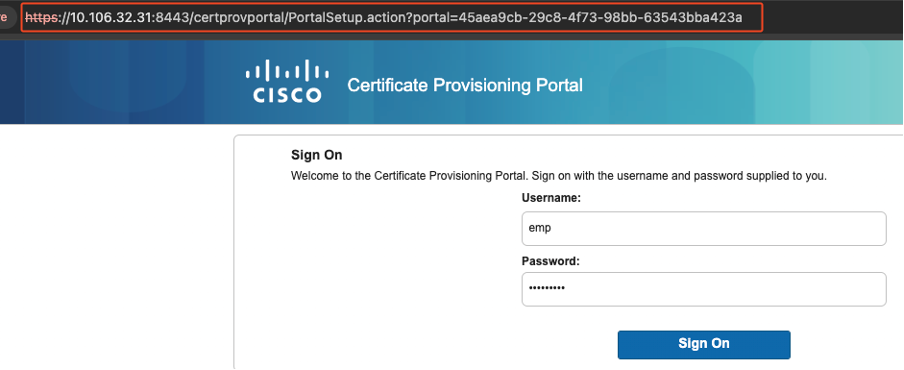 Portalseite
Portalseite
Internen Benutzer hinzufügen
Gehen Sie folgendermaßen vor, um einen Benutzer für die Authentifizierung über das Zertifikatportal zu erstellen:
- Gehen Sie zu Administration > Identity Management > Identities > Users.
- Klicken Sie auf die Option, um dem System einen Benutzer hinzuzufügen.
- Wählen Sie die Benutzeridentitätsgruppen aus, zu denen der Benutzer gehört. Weisen Sie in diesem Beispiel den Benutzer der Gruppe Employee zu.
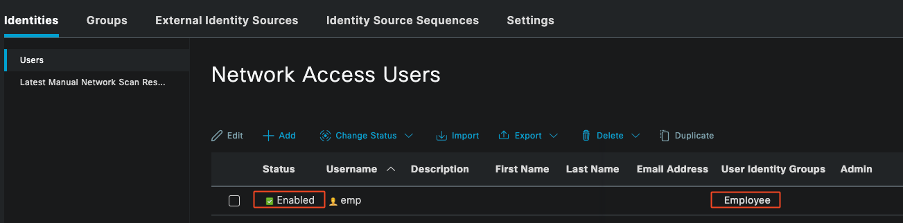 Hinzufügen eines internen Benutzers
Hinzufügen eines internen Benutzers
ISE-Zertifikatbereitstellungsportal und RADIUS-Richtlinienkonfiguration
Im vorherigen Abschnitt wurde die Einrichtung des ISE-Zertifikatbereitstellungsportals behandelt. Nun konfigurieren wir die ISE-RADIUS-Richtliniensätze so, dass die Benutzerauthentifizierung möglich ist.
- Konfigurieren von ISE-RADIUS-Richtliniensätzen
- Navigieren Sie zu Policy > Policy Sets (Richtlinie > Richtliniensätze).
- Klicken Sie auf das Pluszeichen (+), um einen neuen Richtliniensatz zu erstellen.
Richten Sie in diesem Beispiel einen einfachen Richtliniensatz ein, der Benutzer anhand ihrer Zertifikate authentifiziert.
 Richtliniensatz
Richtliniensatz
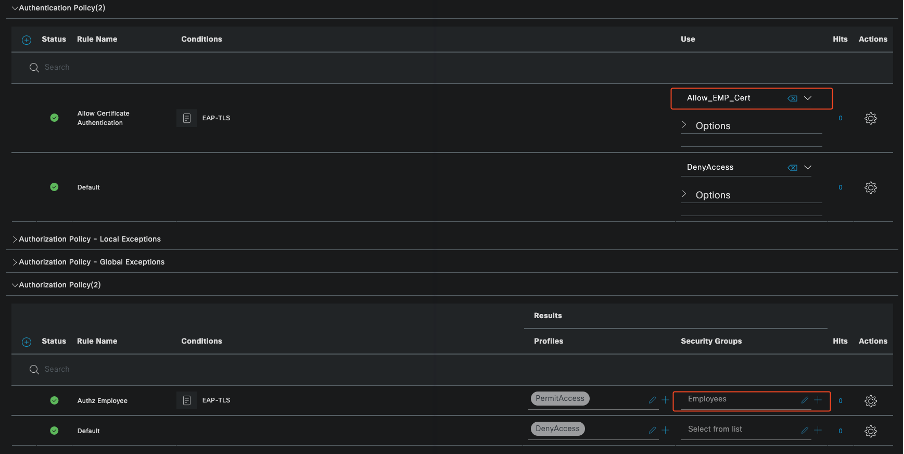 Richtliniensatz mit Authentifizierungs- und Autorisierungsrichtlinien
Richtliniensatz mit Authentifizierungs- und Autorisierungsrichtlinien
9800 WLC-Konfiguration
Hier sind die Konfigurationsschritte für den 9800 WLC. Jeder Schritt wird von Screenshots in diesem Abschnitt begleitet, um visuelle Anleitungen bereitzustellen.
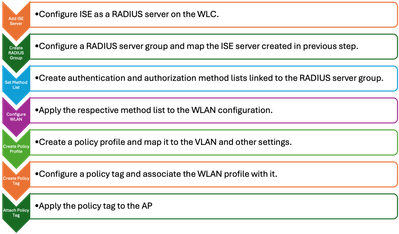 WLC-Konfigurationsschritte
WLC-Konfigurationsschritte
ISE-Server zu 9800 WLC hinzufügen
- Gehen Sie wie folgt vor, um den ISE-Server in den Wireless LAN Controller (WLC) 9800 zu integrieren:
- Gehen Sie zu Configuration > Security > AAA.
- Klicken Sie auf die Schaltfläche Add (Hinzufügen), um den ISE-Server in die WLC-Konfiguration aufzunehmen.
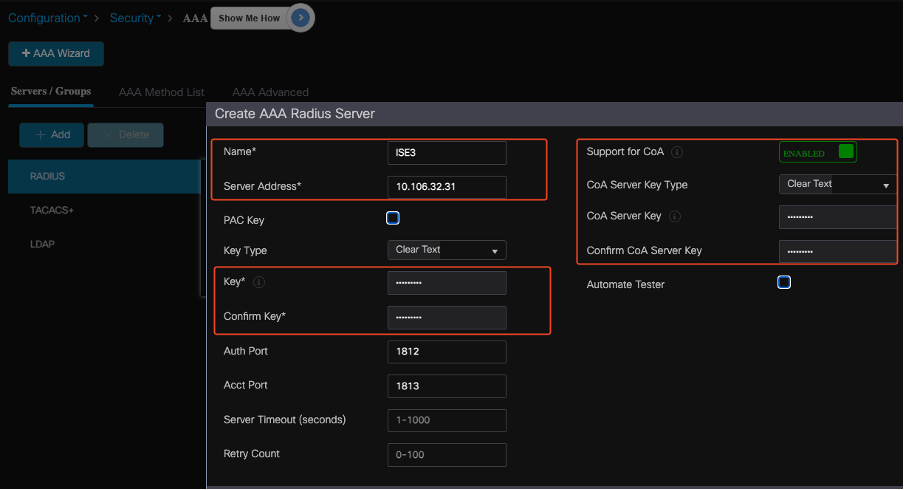 Hinzufügen des ISE-Servers zum WLC
Hinzufügen des ISE-Servers zum WLC
Sobald der Server hinzugefügt wurde, wird er in der Serverliste angezeigt.
 RADIUS-Server anzeigen
RADIUS-Server anzeigen
Servergruppe auf 9800 WLC hinzufügen
Gehen Sie wie folgt vor, um dem Wireless LAN Controller 9800 eine Servergruppe hinzuzufügen:
- Navigieren Sie zu Konfiguration > Sicherheit > AAA.
- Klicken Sie auf die Registerkarte Server Group (Servergruppe), und klicken Sie dann auf Add (Hinzufügen), um eine neue Servergruppe zu erstellen.
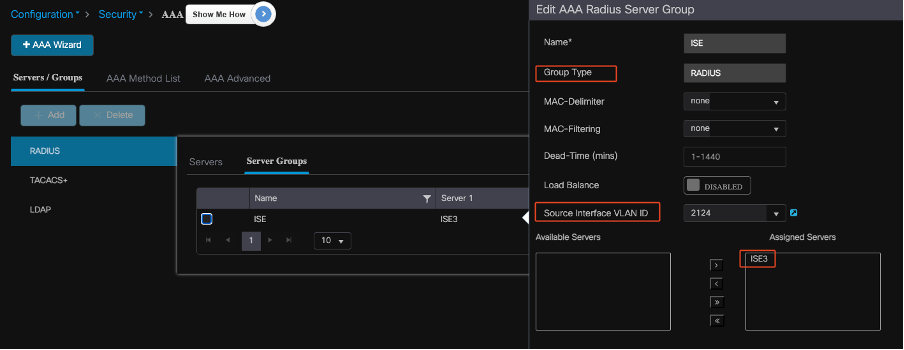 Zuordnung von ISE-Servern zu einer Radius-Servergruppe
Zuordnung von ISE-Servern zu einer Radius-Servergruppe
Konfigurieren der AAA-Methodenliste für den 9800 WLC
Konfigurieren Sie nach dem Erstellen der Servergruppe die Liste der Authentifizierungsmethoden mit den folgenden Schritten:
- Navigieren Sie zu Configuration > Security > AAA > AAA Method List (Konfiguration > Sicherheit > AAA-Methodenliste).
- Fügen Sie auf der Registerkarte Authentifizierung eine neue Liste der Authentifizierungsmethoden hinzu.
- Setzen Sie den Typ auf dot1x.
- Wählen Sie Gruppe als Gruppentyp aus.
- Schließen Sie die ISE-Servergruppen ein, die Sie zuvor als Servergruppen erstellt haben.
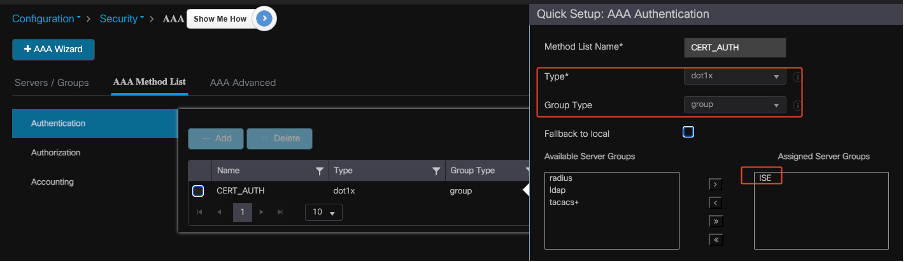 Erstellen von Authentifizierungsmethodenlisten
Erstellen von Authentifizierungsmethodenlisten
Konfiguration der Autorisierungsmethodenliste auf dem 9800 WLC
Führen Sie die folgenden Schritte aus, um die Liste der Autorisierungsmethoden einzurichten:
- Navigieren Sie zur Registerkarte Authorization (Autorisierung) im Abschnitt AAA Method List (AAA-Methodenliste).
- Klicken Sie auf Hinzufügen, um eine neue Autorisierungsmethodenliste zu erstellen.
- Wählen Sie als Typ Netzwerk aus.
- Wählen Sie Gruppe als Gruppentyp aus.
- Integrieren Sie die ISE-Servergruppe als Servergruppe.
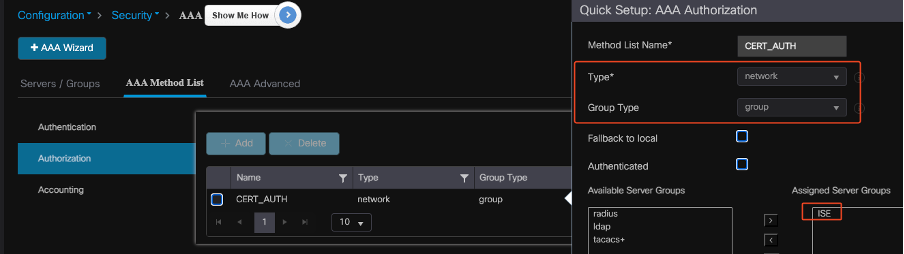 Hinzufügen einer Autorisierungsmethodenliste
Hinzufügen einer Autorisierungsmethodenliste
Erstellen eines Richtlinienprofils auf dem 9800 WLC
Fahren Sie nach Abschluss der RADIUS-Gruppenkonfiguration mit der Erstellung eines Richtlinienprofils fort:
- Navigieren Sie zu Konfiguration > Tags und Profile > Richtlinie.
- Klicken Sie auf Hinzufügen, um ein neues Richtlinienprofil zu erstellen.
- Wählen Sie die entsprechenden Parameter für Ihr Richtlinienprofil aus. In diesem Beispiel ist alles zentral, und das LAB-VLAN wird als Client-VLAN verwendet.
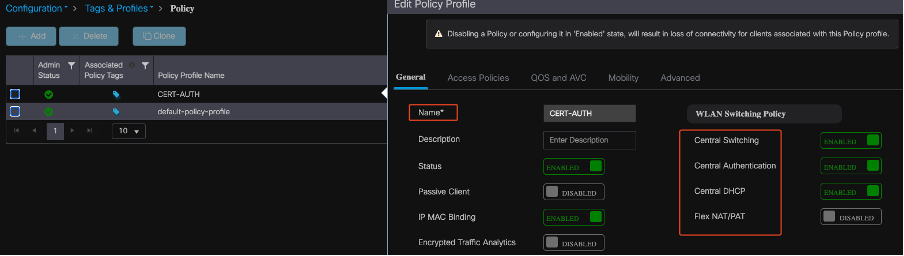 Konfigurieren des Richtlinienprofils
Konfigurieren des Richtlinienprofils
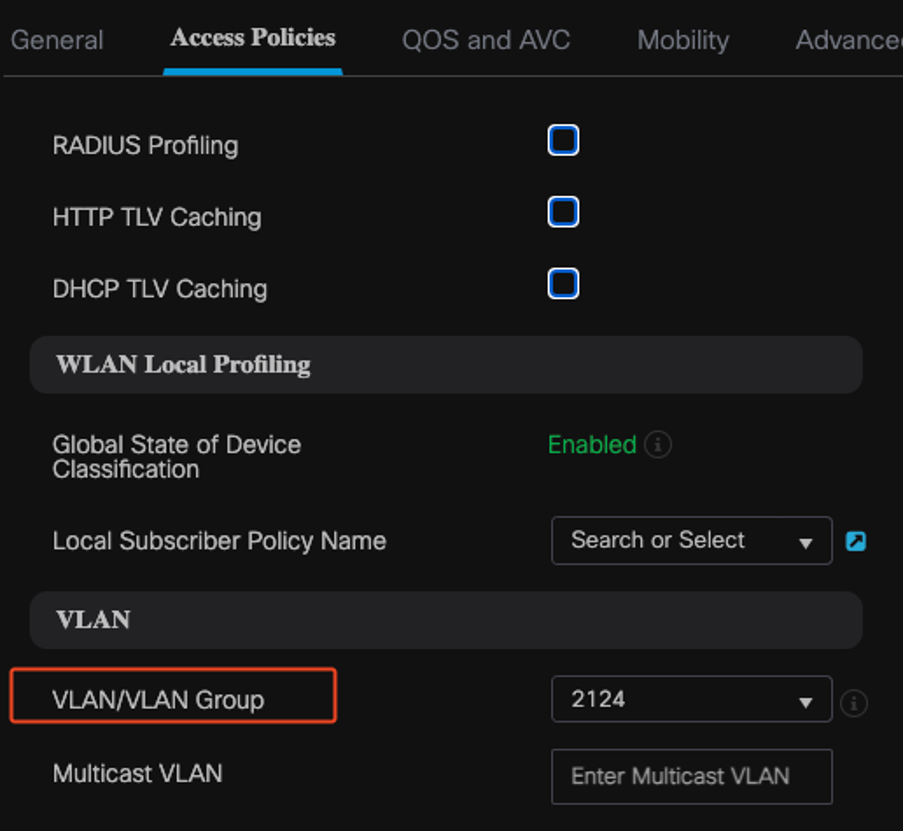 VLAN-Richtlinienzuordnung
VLAN-Richtlinienzuordnung
Stellen Sie beim Konfigurieren der RADIUS-Autorisierung sicher, dass die Option AAA Override auf der Registerkarte Advanced (Erweitert) der Richtlinienprofileinstellungen aktiviert ist. Mit dieser Einstellung kann der Wireless LAN Controller RADIUS-basierte Autorisierungsrichtlinien auf Benutzer und Geräte anwenden.
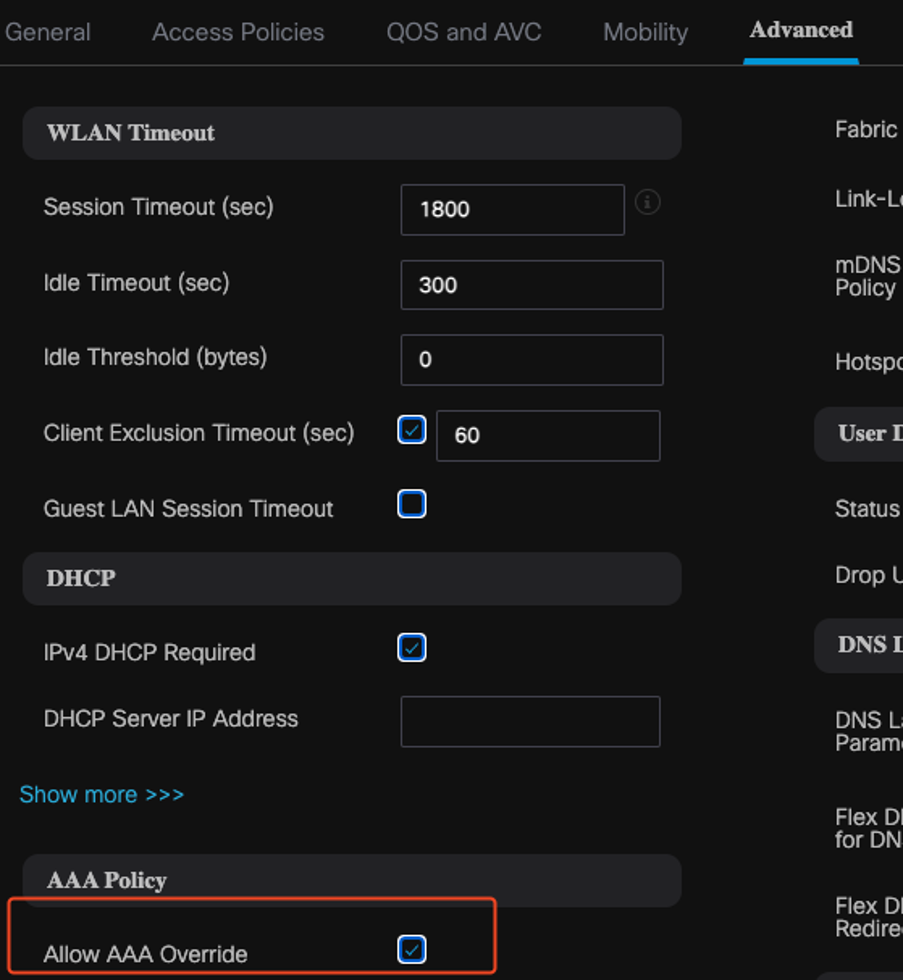 AAA überschreiben
AAA überschreiben
Erstellen eines WLAN auf dem 9800 WLC
Gehen Sie wie folgt vor, um ein neues WLAN mit 802.1x-Authentifizierung einzurichten:
- Navigieren Sie zu Konfiguration > Tags & Profile > WLANs.
- Klicken Sie auf Hinzufügen, um ein neues WLAN zu erstellen.
- Wählen Sie die Authentifizierungseinstellungen für Layer 2 aus, und aktivieren Sie die 802.1x-Authentifizierung.
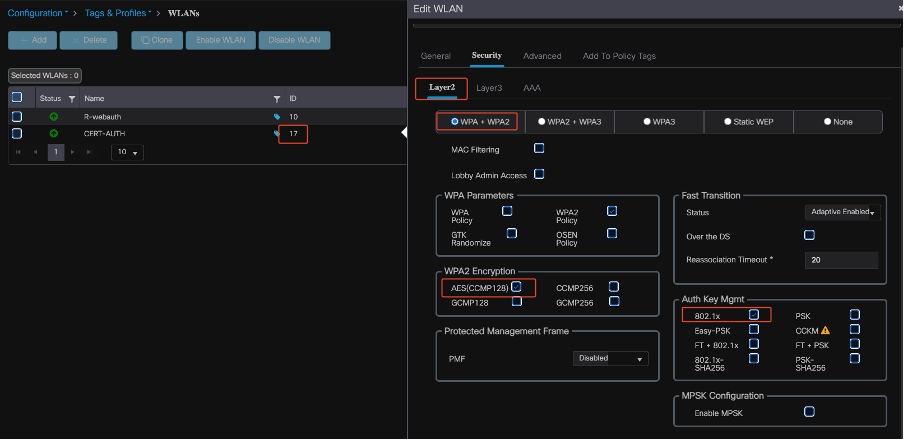 WLAN-Profilkonfiguration
WLAN-Profilkonfiguration
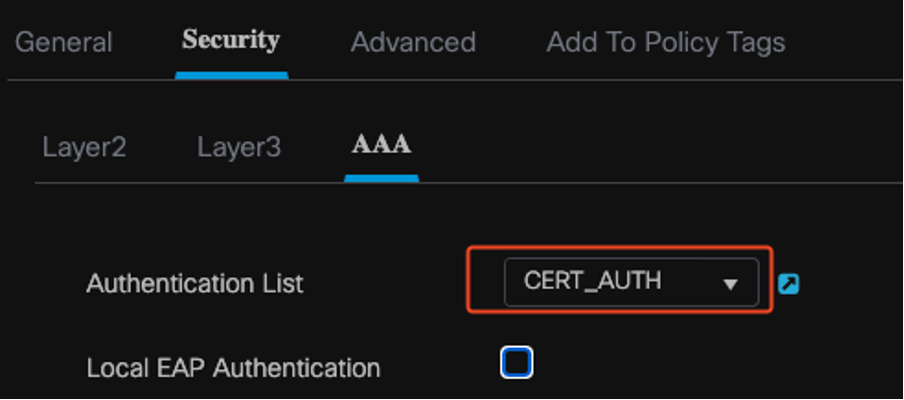 Zuordnung des WLAN-Profils zur Methodenliste
Zuordnung des WLAN-Profils zur Methodenliste
Zuordnung von WLAN mit Richtlinienprofil auf dem 9800 WLC
Um Ihr WLAN einem Richtlinienprofil zuzuordnen, gehen Sie wie folgt vor:
- Navigieren Sie zu Konfiguration > Tags & Profile > Tags.
- Klicken Sie auf Hinzufügen, um ein neues Tag hinzuzufügen.
- Ordnen Sie das neu erstellte WLAN im Abschnitt "WLAN-POLICY" dem entsprechenden Richtlinienprofil zu.
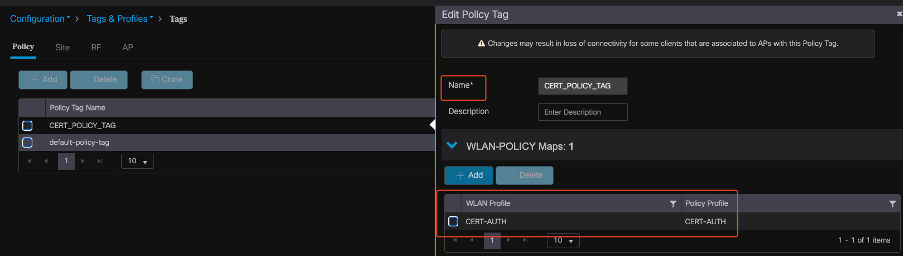 Richtlinien-Tag-Konfiguration
Richtlinien-Tag-Konfiguration
Richtlinienkennzeichnung auf Access Point auf 9800 WLC zuordnen
Gehen Sie wie folgt vor, um einem Access Point (AP) das Policy-Tag zuzuweisen:
- Navigieren Sie zu Konfiguration > Tags & Profile > Tags > AP.
- Gehen Sie zum Abschnitt Statisch innerhalb der AP-Konfiguration.
- Klicken Sie auf den AP, den Sie konfigurieren möchten.
- Weisen Sie dem ausgewählten Access Point das erstellte Policy-Tag zu.
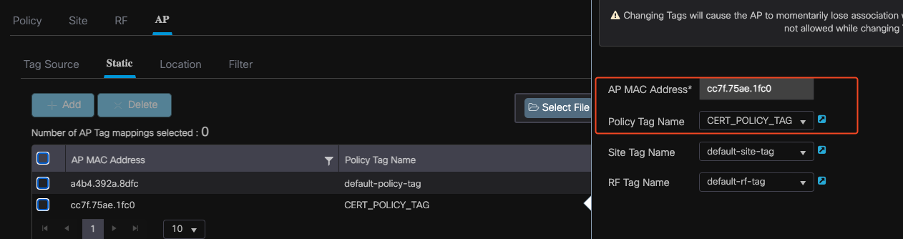 AP-TAG-Zuweisung
AP-TAG-Zuweisung
Ausführen der Konfiguration des WLC nach Abschluss der Einrichtung
aaa group server radius ISE
server name ISE3
ip radius source-interface Vlan2124
aaa authentication dot1x CERT_AUTH group ISE
aaa authorization network CERT_AUTH group ISE
aaa server radius dynamic-author
client 10.106.32.31 server-key Cisco!123
!
wireless profile policy CERT-AUTH
aaa-override
ipv4 dhcp required
vlan 2124
no shutdown
wlan CERT-AUTH policy CERT-AUTH
wlan CERT-AUTH 17 CERT-AUTH
security dot1x authentication-list CERT_AUTH
no shutdown
!
wireless tag policy CERT_POLICY_TAG
wlan CERT-AUTH policy CERT-AUTH
Zertifikat für den Benutzer erstellen und herunterladen
Gehen Sie folgendermaßen vor, um ein Zertifikat für einen Benutzer zu erstellen und herunterzuladen:
1. Der Benutzer muss sich beim Zertifikatportal anmelden, das zuvor eingerichtet wurde.
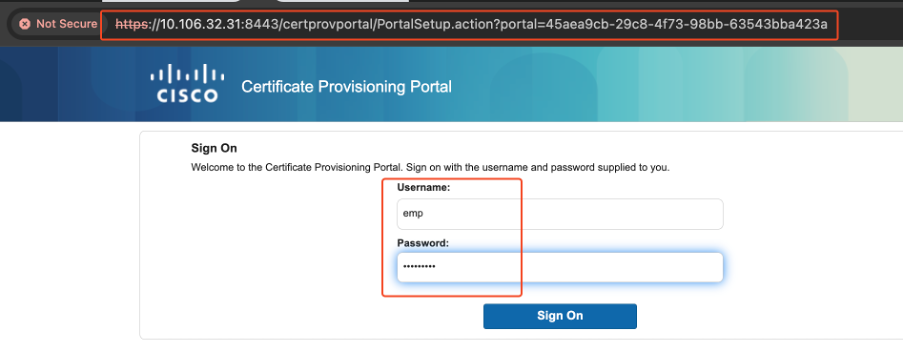 Zugriff auf das Zertifikatportal
Zugriff auf das Zertifikatportal
2. Akzeptieren Sie die Richtlinien zur akzeptablen Nutzung. Die ISE stellt dann eine Seite für die Zertifikatgenerierung dar.
3. Wählen Sie Einzelnes Zertifikat generieren (ohne Signieranforderung für das Zertifikat).
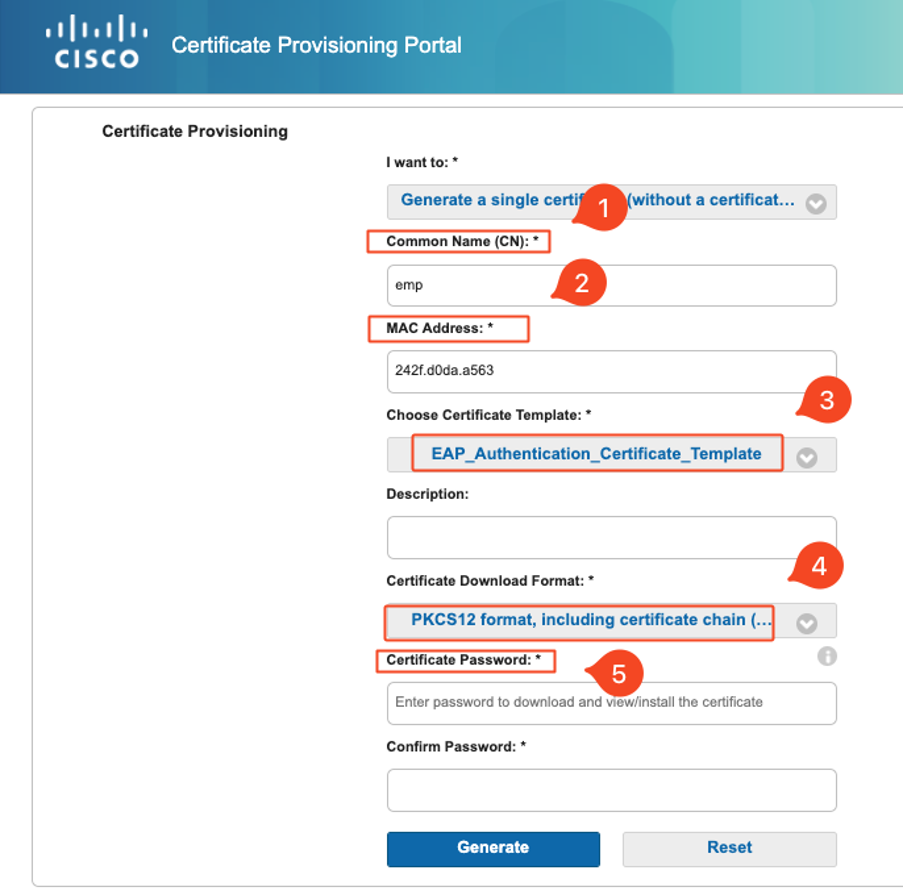 Zertifikat wird generiert
Zertifikat wird generiert
Um ein Zertifikat über das Zertifikatbereitstellungsportal zu erstellen, stellen Sie sicher, dass die folgenden Pflichtfelder ausgefüllt sind:
- KN Der Authentifizierungsserver verwendet den Wert, der im Feld Allgemeiner Name im Clientzertifikat angegeben ist, um einen Benutzer zu authentifizieren. Geben Sie im Feld Common Name (Allgemeiner Name) den Benutzernamen ein (den Sie für die Anmeldung beim Zertifikatbereitstellungsportal verwendet haben).
- MAC-Adresse: Subject Alternative Names (SAN) ist eine X.509-Erweiterung, mit der verschiedene Werte einem Sicherheitszertifikat zugeordnet werden können. Cisco ISE Version 2.0 unterstützt nur MAC-Adressen. Daher im Feld SAN/MAC-Adresse.
- Zertifikatvorlage: Die Zertifikatvorlage definiert eine Reihe von Feldern, die die Zertifizierungsstelle bei der Validierung einer Anforderung und der Ausstellung eines Zertifikats verwendet. Zur Validierung der Anforderung werden Felder wie der Common Name (CN) verwendet (CN muss mit dem Benutzernamen übereinstimmen). Andere Felder werden von der Zertifizierungsstelle während der Ausstellung des Zertifikats verwendet.
- Zertifikatkennwort: Sie benötigen ein Zertifikatkennwort, um Ihr Zertifikat zu sichern. Sie müssen das Zertifikatkennwort angeben, um den Inhalt des Zertifikats anzuzeigen und das Zertifikat auf ein Gerät zu importieren.
- Ihr Kennwort muss folgenden Regeln entsprechen:
- Das Kennwort muss mindestens einen Großbuchstaben, einen Kleinbuchstaben und eine Ziffer enthalten.
- Das Kennwort muss zwischen 8 und 15 Zeichen lang sein.
- Mögliche Zeichen sind A-Z, a-z, 0-9, _, #
Wenn Sie alle Felder ausgefüllt haben, wählen Sie Generate (Generieren) aus, um das Zertifikat zu erstellen und herunterzuladen.
Zertifikatinstallation auf einem Windows 10-Computer
Um ein Zertifikat auf einem Windows 10-Computer zu installieren, öffnen Sie die Microsoft Management Console (MMC) wie folgt:

Anmerkung: Diese Anleitungen können je nach Windows-Setup variieren. Deshalb wird empfohlen, die Microsoft-Dokumentation für spezifische Details zu konsultieren.
- Klicken Sie auf Start und dann auf Ausführen.
- Geben Sie mmc in das Feld Ausführen ein, und drücken Sie die Eingabetaste. Die Microsoft Management Console wird geöffnet.
- Snap-In Zertifikat hinzufügen:
- Gehen Sie zu Datei > Snap-In hinzufügen/entfernen.
- Wählen Sie Hinzufügen aus, wählen Sie dann Zertifikate aus, und klicken Sie auf Hinzufügen.
- Wählen Sie Computerkonto, dann Lokaler Computer aus, und klicken Sie auf Fertig stellen.
Mit diesen Schritten können Sie Zertifikate auf dem lokalen Computer verwalten.
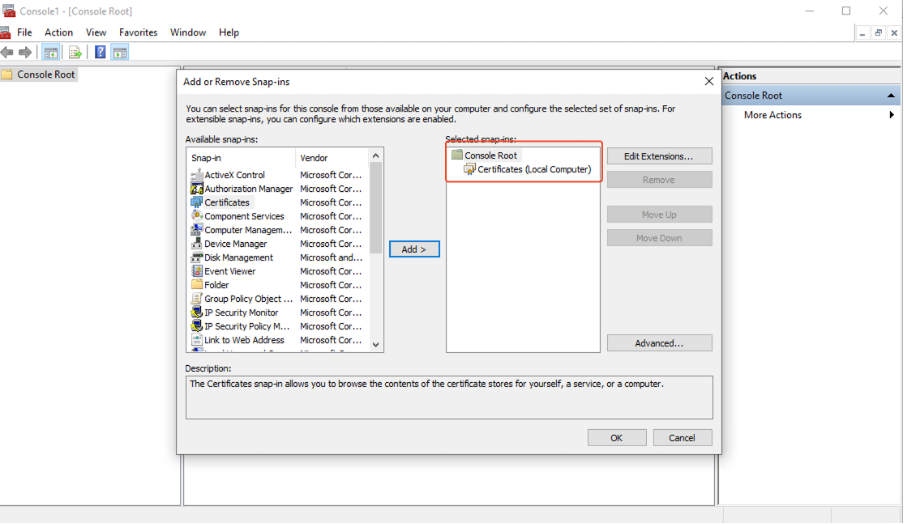 Windows MMC-Konsole
Windows MMC-Konsole
Schritt 1: Zertifikat importieren:
1.1. Klicken Sie auf Aktion im Menü.
1.2. Gehen Sie zu Alle Tasks, und wählen Sie dann Importieren aus.
1.3. Fahren Sie mit den Aufforderungen fort, um die auf Ihrem Computer gespeicherte Zertifikatsdatei zu suchen und auszuwählen.
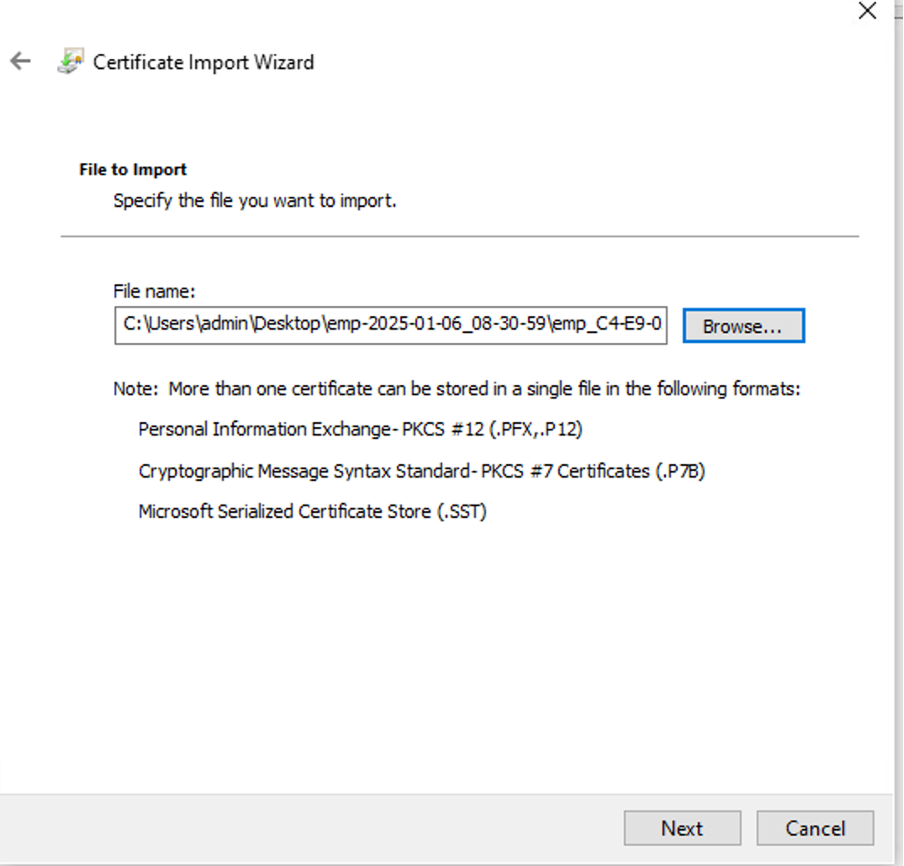 Zertifikat importieren
Zertifikat importieren
Während des Zertifikatsimports werden Sie aufgefordert, das Kennwort einzugeben, das Sie beim Generieren des Zertifikats im Portal erstellt haben. Stellen Sie sicher, dass Sie dieses Kennwort korrekt eingeben, um das Zertifikat erfolgreich auf Ihrem Computer zu importieren und zu installieren.
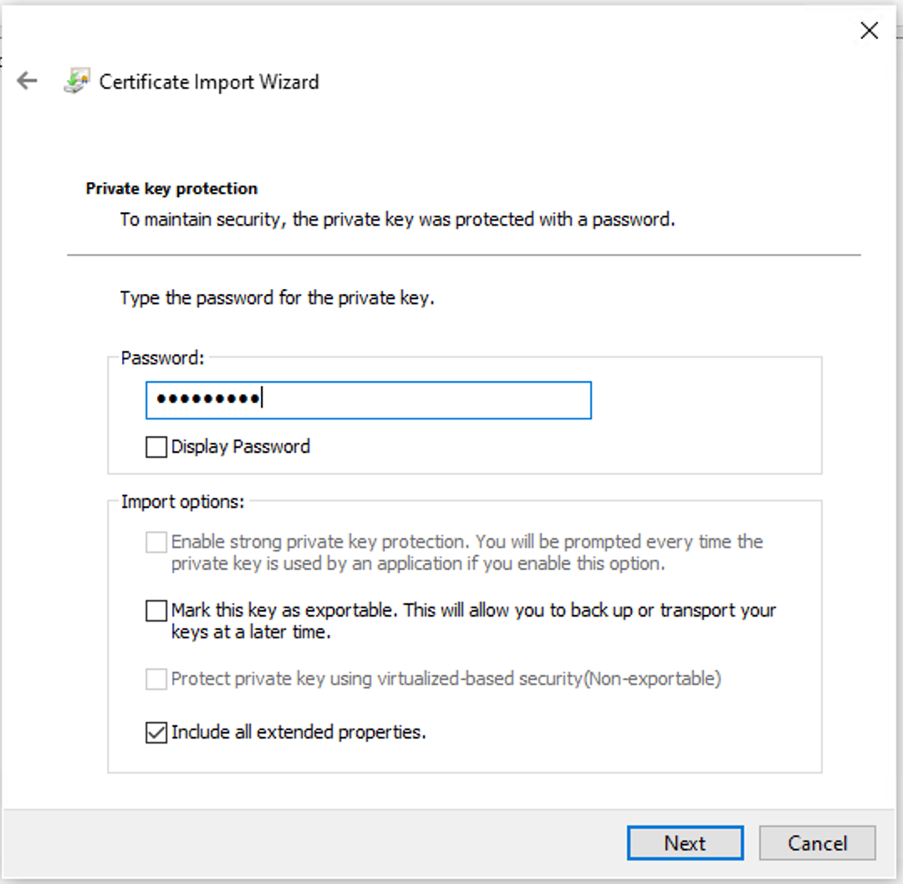 Zertifikatskennwort eingeben
Zertifikatskennwort eingeben
Schritt 2: Verschieben von Zertifikaten in die entsprechenden Ordner:
2.1. Öffnen Sie die Microsoft Management Console (MMC) und navigieren Sie zu Certificates (Local Computer) > Personal folder.
2.2. Überprüfen Sie die Zertifikate, und bestimmen Sie deren Typen (z. B. Stammzertifizierungsstelle, Zwischenzertifizierungsstelle oder Personal).
2.3. Verschieben Sie jedes Zertifikat in den entsprechenden Speicher:
2.4. Zertifikate der Stammzertifizierungsstelle: Wechsel zu vertrauenswürdigen Stammzertifizierungsstellen
2.5. Zertifikate der Zwischen-Zertifizierungsstelle: Wechsel zu Zertifizierungsstellen für mittlere Unternehmen
2.6. Persönliche Zertifikate: Lassen Sie das Dokument im persönlichen Ordner.
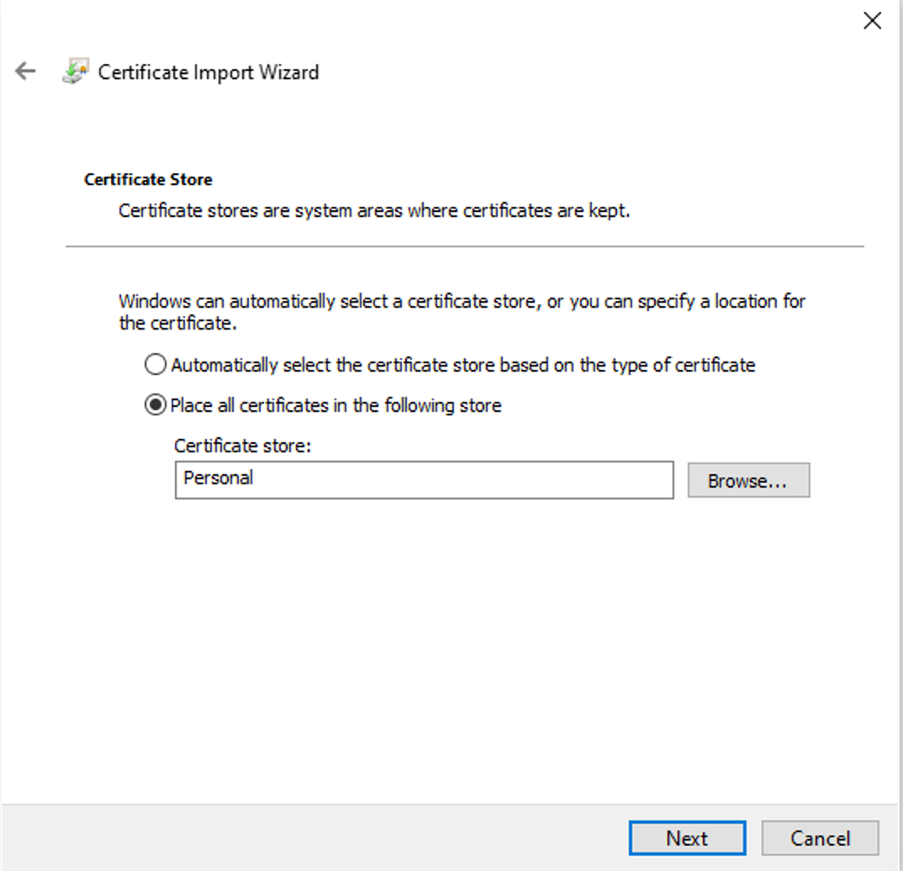 Speichern von Zertifikaten im persönlichen Ordner
Speichern von Zertifikaten im persönlichen Ordner
 Verschieben von Zertifikaten in ihren Läden
Verschieben von Zertifikaten in ihren Läden
Verbinden des Windows-Computers
Nachdem die Zertifikate in die richtigen Läden verschoben wurden, führen Sie die folgenden Schritte aus, um eine Verbindung mit dem WLAN herzustellen:
- Klicken Sie auf das Netzwerk-Symbol in der Taskleiste, um verfügbare Wireless-Netzwerke anzuzeigen.
- Suchen Sie das WLAN, mit dem Sie eine Verbindung herstellen möchten, und klicken Sie darauf.
- Klicken Sie auf Verbinden, und fahren Sie mit allen weiteren Aufforderungen fort, um den Verbindungsvorgang mit dem Zertifikat für die Authentifizierung abzuschließen.
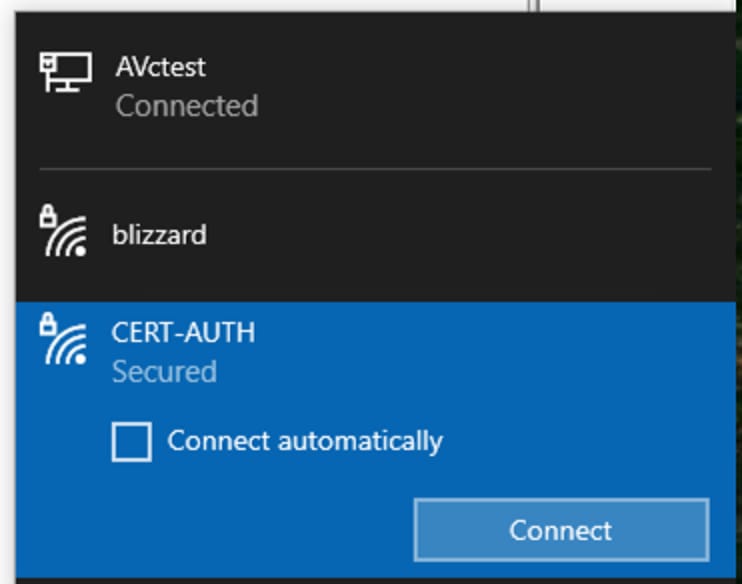 Herstellen einer Verbindung mit dem Wireless-Netzwerk
Herstellen einer Verbindung mit dem Wireless-Netzwerk
Wenn Sie während des Verbindungsprozesses mit dem WLAN dazu aufgefordert werden, wählen Sie die Option Verbindung über ein Zertifikat herstellen aus.
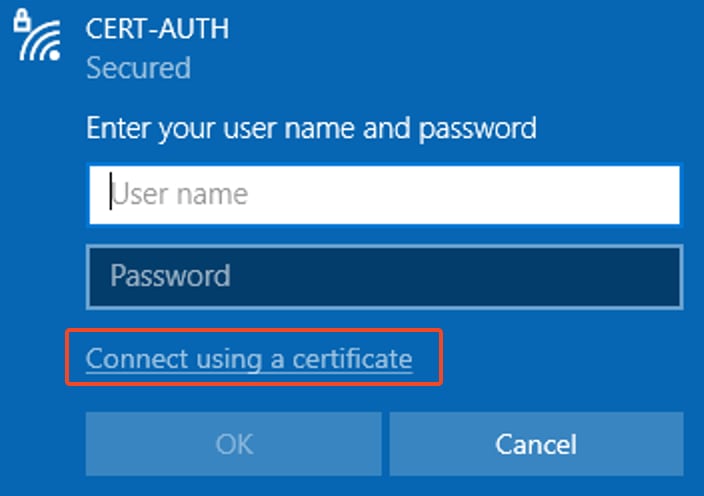 Zertifikat als Anmeldeinformationen verwenden
Zertifikat als Anmeldeinformationen verwenden
Dadurch können Sie mithilfe des Zertifikats erfolgreich eine Verbindung zum Wireless-Netzwerk herstellen.
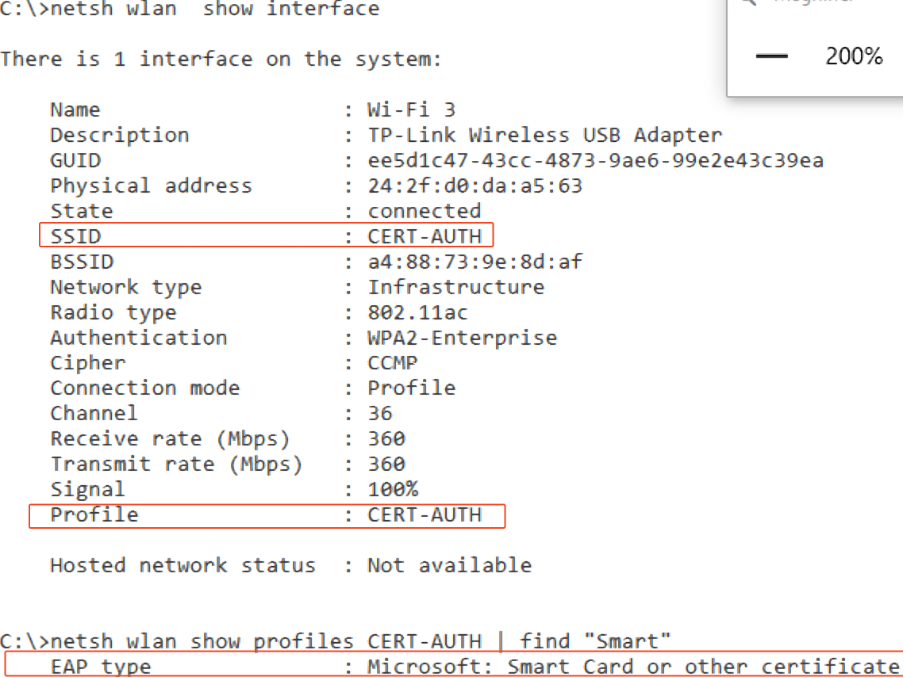 Wireless-Profil überprüfen
Wireless-Profil überprüfen
Überprüfung
Vergewissern Sie sich, dass das WLAN vom WLC übertragen wird:
POD6_9800#show wlan summ
Number of WLANs: 2
ID Profile Name SSID Status Security
---------------------------------------------------------------------------------------------------------------------------------------------------------------------
17 CERT-AUTH CERT-AUTH UP [WPA2][802.1x][AES]
Stellen Sie sicher, dass der Access Point am WLC betriebsbereit ist:
POD6_9800#show ap summ
Number of APs: 1
CC = Country Code
RD = Regulatory Domain
AP Name Slots AP Model Ethernet MAC Radio MAC CC RD IP Address State Location
----------------------------------------------------------------------------------------------------------------------------------------------------------
AP1 3 C9130AXI-D cc7f.75ae.1fc0 a488.739e.8da0 IN -D 10.78.8.78 Registered default location
Stellen Sie sicher, dass der Access Point das WLAN überträgt:
POD6_9800#show ap name AP1 wlan dot11 24ghz
Slot id : 0
WLAN ID BSSID
-------------------------
17 a488.739e.8da0
POD6_9800#show ap name AP1 wlan dot11 5ghz
Slot id : 1
WLAN ID BSSID
-------------------------
17 a488.739e.8daf
Über EAP-TLS verbundener Client:
POD6_9800#show wire cli summ
Number of Clients: 1
MAC Address AP Name Type ID State Protocol Method Role
-----------------------------------------------------------------------------------------------------------
242f.d0da.a563 AP1 WLAN 17 IP Learn 11ac Dot1x Local
POD6_9800#sho wireless client mac-address 242f.d0da.a563 detail | in username|SSID|EAP|AAA|VLAN
Wireless LAN Network Name (SSID): CERT-AUTH
BSSID : a488.739e.8daf
EAP Type : EAP-TLS
VLAN : 2124
Multicast VLAN : 0
VLAN : 2124
Cisco Radius ISE Live-Protokolle:
 ISE Radius-Live-Protokolle
ISE Radius-Live-Protokolle
Detaillierter Authentifizierungstyp:
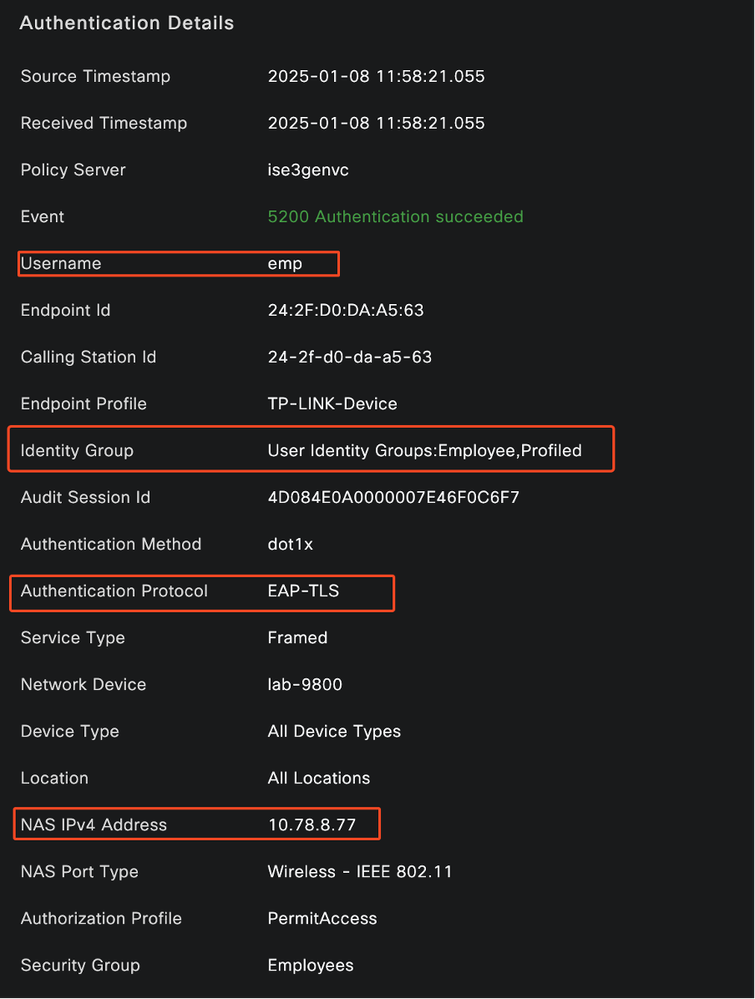 Detaillierte ISE-Protokolle
Detaillierte ISE-Protokolle
WLC EPC Capture mit EAP-TLS-Paketen:
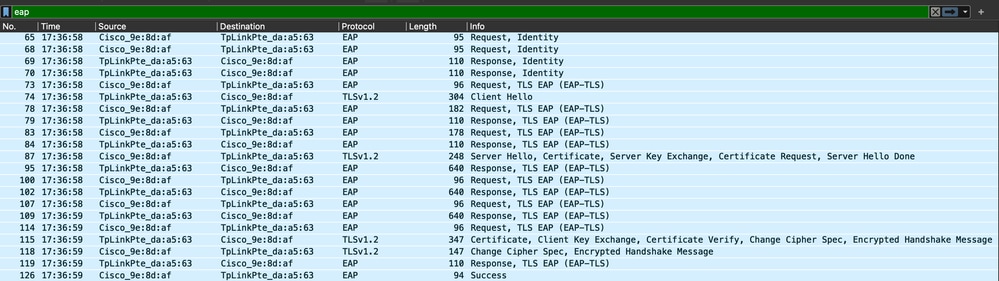 WLC-Erfassung mit EAP-Transaktion
WLC-Erfassung mit EAP-Transaktion
- Die Paketnummer 87 entspricht Schritt 8 des zu Beginn des Dokuments beschriebenen EAP-TLS-Flusses.
- Die Paketnummer 115 entspricht Schritt 9 im zu Beginn des Dokuments beschriebenen EAP-TLS-Flow.
- Die Paketnummer 118 entspricht Schritt 10 des zu Beginn des Dokuments beschriebenen EAP-TLS-Flusses.
Radio Active (RA) Trace mit Client-Verbindung: Diese RA-Verfolgung wird gefiltert, um einige der relevanten Zeilen der Authentifizierungstransaktion anzuzeigen.
2025/01/08 11 58 20.816875191 {wncd_x_R0-2}{1} [ewlc-capwapmsg-sess] [15655] (debug) Verschlüsselte DTLS-Nachricht wird gesendet. Ziel IP 10.78.8.78[5256], Länge 499
2025/01/08 11 58 20.851392112 {wncd_x_R0-2}{1} [radius] [15655] (info) RADIUS Sendezugriffsanforderung an 10.106.33.23 1812 id 0/25, len 390
2025/01/08 11 58 20.871842938 {wncd_x_R0-2}{1} [radius] [15655] (info) RADIUS empfangen von ID 1812/25 10.106.33.23 0, Access-Challenge, len 123
2025/01/08 11 58 20.872246323 {wncd_x_R0-2}{1} [dot1x] [15655] (info) [242f.d0da.a563 capwap_90800005] Gesendetes EAPOL-Paket - Version 3, EAPOL-Typ EAP, Nutzlastlänge 6, EAP AP-Type = EAP-TLS
2025/01/08 11 58 20.881960763 {wncd_x_R0-2}{1} [dot1x] [15655] (info) [242f.d0da.a563 capwap_90800005] Empfangenes EAPOL-Paket - Version 1,EAPOL-Typ EAP, Nutzlastlänge 20 4, EAP-Type = EAP-TLS
2025/01/08 11 58 20.882292551 {wncd_x_R0-2}{1} [radius] [15655] (info) RADIUS Sendezugriffsanforderung an 10.106.33.23 1812 id 0/26, len 663
2025/01/08 11 58 20.926204990 {wncd_x_R0-2}{1} [radius] [15655] (info) RADIUS empfangen von ID 1812/26 10.106.33.23 0, Access-Challenge, len 1135
2025/01/08 11 58 20.927390754 {wncd_x_R0-2}{1} [dot1x] [15655] (info) [242f.d0da.a563 capwap_90800005] Gesendetes EAPOL-Paket - Version 3,EAPOL-Typ EAP, Nutzlastlänge 10 12, EAP-Type = EAP-TLS
2025/01/08 11 58 20.935081108 {wncd_x_R0-2}{1} [dot1x] [15655] (info) [242f.d0da.a563 capwap_90800005] Empfangenes EAPOL-Paket - Version 1,EAPOL-Typ EAP, Nutzlastlänge 6, EAP AP-Type = EAP-TLS
2025/01/08 11 58 20.935405770 {wncd_x_R0-2}{1} [radius] [15655] (info) RADIUS Sendezugriffsanforderung an 10.106.33.23 1812 id 0/27, len 465
2025/01/08 11 58 20.938485635 {wncd_x_R0-2}{1} [radius] [15655] (info) RADIUS empfangen von ID 1812/27 10.106.33.23 0, Access-Challenge, len 1131
2025/01/08 11 58 20.939630108 {wncd_x_R0-2}{1} [dot1x] [15655] (info) [242f.d0da.a563 capwap_90800005] Gesendetes EAPOL-Paket - Version 3,EAPOL-Typ EAP, Nutzlastlänge 10 08, EAP-Type = EAP-TLS
2025/01/08 11 58 20.947417061 {wncd_x_R0-2}{1} [dot1x] [15655] (info) [242f.d0da.a563 capwap_90800005] Empfangenes EAPOL-Paket - Version 1,EAPOL-Typ EAP, Nutzlastlänge 6, EAP AP-Type = EAP-TLS
2025/01/08 11 58 20.947722851 {wncd_x_R0-2}{1} [radius] [15655] (info) RADIUS Sendezugriffsanforderung an 10.106.33.23 1812 id 0/28, len 465
2025/01/08 11 58 20.949913199 {wncd_x_R0-2}{1} [radius] [15655] (info) RADIUS empfangen von id 1812/28 10.106.33.23 0, Access-Challenge, len 275
2025/01/08 11 58 20.950432303 {wncd_x_R0-2}{1} [dot1x] [15655] (info) [242f.d0da.a563 capwap_90800005] Gesendetes EAPOL-Paket - Version 3,EAPOL-Typ EAP, Nutzlastlänge 15 8, EAP-Type = EAP-TLS
2025/01/08 11 58 20.966862562 {wncd_x_R0-2}{1} [dot1x] [15655] (info) [242f.d0da.a563 capwap_90800005] Empfangenes EAPOL-Paket - Version 1,EAPOL-Typ EAP, Nutzlastlänge 14 92, EAP-Type = EAP-TLS
2025/01/08 11 58 20.967209224 {wncd_x_R0-2}{1} [radius] [15655] (info) RADIUS Sendezugriffsanforderung an 10.106.33.23 1812 id 0/29, len 1961
2025/01/08 11 58 20.971337739 {wncd_x_R0-2}{1} [radius] [15655] (info) RADIUS empfangen von id 1812/29 10.106.33.23 0, Access-Challenge, len 123
2025/01/08 11 58 20.971708100 {wncd_x_R0-2}{1} [dot1x] [15655] (info) [242f.d0da.a563 capwap_90800005] Gesendetes EAPOL-Paket - Version 3, EAPOL-Typ EAP, Nutzlastlänge 6, EAP AP-Type = EAP-TLS
2025/01/08 11 58 20.978742828 {wncd_x_R0-2}{1} [dot1x] [15655] (info) [242f.d0da.a563 capwap_90800005] Empfangenes EAPOL-Paket - Version 1,EAPOL-Typ EAP, Nutzlastlänge 14 92, EAP-Type = EAP-TLS
2025/01/08 11 58 20.979081544 {wncd_x_R0-2}{1} [radius] [15655] (info) RADIUS Sendezugriffsanforderung an 10.106.33.23 1812 id 0/30, len 1961
2025/01/08 11 58 20.982535977 {wncd_x_R0-2}{1} [radius] [15655] (info) RADIUS empfangen von id 1812/30 10.106.33.23 0, Access-Challenge, len 123
2025/01/08 11 58 20.982907200 {wncd_x_R0-2}{1} [dot1x] [15655] (info) [242f.d0da.a563 capwap_90800005] Gesendetes EAPOL-Paket - Version 3, EAPOL-Typ EAP, Nutzlastlänge 6, EAP AP-Type = EAP-TLS
2025/01/08 11 58 20.990141062 {wncd_x_R0-2}{1} [dot1x] [15655] (info) [242f.d0da.a563 capwap_90800005] Empfangenes EAPOL-Paket - Version 1,EAPOL-Typ EAP, Nutzlastlänge 14 92, EAP-Type = EAP-TLS
2025/01/08 11 58 20.990472026 {wncd_x_R0-2}{1} [radius] [15655] (info) RADIUS Sendezugriffsanforderung an 10.106.33.23 1812 id 0/31, len 1961
2025/01/08 11 58 20.994358525 {wncd_x_R0-2}{1} [radius] [15655] (info) RADIUS empfangen von id 1812/31 10.106.33.23 0, Access-Challenge, len 123
2025/01/08 11 58 20.994722151 {wncd_x_R0-2}{1} [dot1x] [15655] (info) [242f.d0da.a563 capwap_90800005] Gesendetes EAPOL-Paket - Version 3, EAPOL-Typ EAP, Nutzlastlänge 6, EAP AP-Type = EAP-TLS
2025/01/08 11 58 21.001735553 {wncd_x_R0-2}{1} [dot1x] [15655] (info) [242f.d0da.a563 capwap_90800005] Empfangenes EAPOL-Paket - Version 1,EAPOL-Typ EAP, Nutzlastlänge 24 7, EAP-Type = EAP-TLS
2025/01/08 11 58 21.002076369 {wncd_x_R0-2}{1} [radius] [15655] (info) RADIUS Sendezugriffsanforderung an 10.106.33.23 1812 id 0/32, len 706
2025/01/08 11 58 21.013571608 {wncd_x_R0-2}{1} [radius] [15655] (info) RADIUS empfangen von id 1812/32 10.106.33.23 0, Access-Challenge, len 174
2025/01/08 11 58 21.013987785 {wncd_x_R0-2}{1} [dot1x] [15655] (info) [242f.d0da.a563 capwap_90800005] Gesendetes EAPOL-Paket - Version 3,EAPOL-Typ EAP, Nutzlastlänge 57 EAP-Type = EAP-TLS
2025/01/08 11 58 21.024429150 {wncd_x_R0-2}{1} [dot1x] [15655] (info) [242f.d0da.a563 capwap_90800005] Empfangenes EAPOL-Paket - Version 1,EAPOL-Typ EAP, Nutzlastlänge 6, EAP AP-Type = EAP-TLS
2025/01/08 11 58 21.024737996 {wncd_x_R0-2}{1} [radius] [15655] (info) RADIUS Sendezugriffsanforderung an 10.106.33.23 1812 id 0/33, len 465
2025/01/08 11 58 21.057794929 {wncd_x_R0-2}{1} [radius] [15655] (info) RADIUS empfangen von id 1812/33 10.106.33.23 0, Access-Accept, len 324
2025/01/08 11 58 21.058149893 {wncd_x_R0-2}{1} [dot1x] [15655] (info) [242f.d0da.a563 capwap_90800005] Ausgelöstes Identitätsaktualisierungsereignis für die EAP-Methode EAP-TLS
Fehlerbehebung
Außer den üblichen Fehlerbehebungsverfahren für Wireless 802.1x gibt es für dieses Problem keine weiteren spezifischen Schritte:
- Client RA Trace-Debugs durchführen, um den Authentifizierungsprozess zu überprüfen
- Führen Sie eine WLC-EPC-Erfassung durch, um die Pakete zwischen dem Client, dem WLC und dem RADIUS-Server zu untersuchen.
- Überprüfen Sie die ISE-Live-Protokolle, um sicherzustellen, dass die Anforderung mit der richtigen Richtlinie übereinstimmt.
- Überprüfen Sie auf dem Windows-Endpunkt, ob das Zertifikat korrekt installiert ist und die gesamte Vertrauenskette vorhanden ist.
Referenzen
Revisionsverlauf
| Überarbeitung | Veröffentlichungsdatum | Kommentare |
|---|---|---|
1.0 |
23-Jan-2025 |
Erstveröffentlichung |
Beiträge von Cisco Ingenieuren
- Suman SinhaTechnischer Berater
Cisco kontaktieren
- Eine Supportanfrage öffnen

- (Erfordert einen Cisco Servicevertrag)
 Feedback
Feedback